PPT录制带声音人像教程详解
时间:2025-09-25 16:11:48 210浏览 收藏
小伙伴们对文章编程感兴趣吗?是否正在学习相关知识点?如果是,那么本文《PPT录制带声音人像视频教程》,就很适合你,本篇文章讲解的知识点主要包括。在之后的文章中也会多多分享相关知识点,希望对大家的知识积累有所帮助!
首先启用摄像头插入画中画视频并调整布局,接着使用幻灯片放映录制功能同步录制旁白与操作,最后导出为包含音视频的MP4文件。
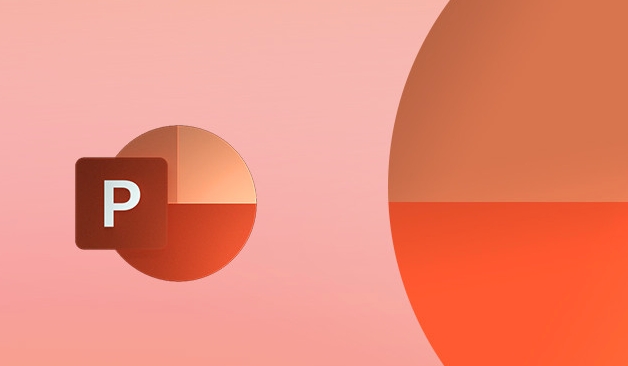
如果您希望将PPT演示制作成专业视频,同时包含幻灯片内容、旁白声音以及演讲者人像画面,可以通过PowerPoint内置的录制功能实现画中画效果。以下是具体操作方法:
本文运行环境:Surface Laptop 5,Windows 11
一、启用摄像头并设置画中画布局
在开始录制前,需要确保摄像头正常工作,并在幻灯片中开启视频窗口显示。这样可以在播放PPT的同时叠加演讲者影像。
1、打开PowerPoint演示文稿,点击顶部菜单栏的“插入”选项卡。
2、选择“视频”下拉菜单中的屏幕上的视频,系统会调用默认摄像头启动实时预览。
3、调整视频框大小和位置至幻灯片右下角或左下角,保持不影响主要内容展示。
4、进入“视频格式”工具,设置边框圆角、阴影等样式,使画面更自然融入幻灯片。
二、录制带音频解说的幻灯片放映
通过PowerPoint的“录制幻灯片演示”功能,可以同步录制每页的切换时间、激光笔标记以及麦克风输入的声音。
1、切换到“幻灯片放映”选项卡,点击从头开始录制或“从当前幻灯片开始录制”。
2、确认麦克风权限已开启,并佩戴耳机以避免回声干扰录音质量。
3、在每一页幻灯片上讲解内容,使用鼠标模拟激光笔指引重点区域。
4、完成讲解后按Esc键退出放映模式,所有录制的时间节点和音频将自动保存。
三、导出为含音视频的MP4文件
完成录制后,需将整个演示打包导出为标准视频格式,确保外部设备可播放且保留画中画效果。
1、点击“文件”菜单,选择“导出”,然后点击创建视频选项。
2、在“视频质量”中选择“超清”、“高清”或“标准”清晰度,推荐使用1080p分辨率。
3、勾选“使用录制的计时和旁白”选项,确保音频与动画同步输出。
4、点击“创建视频”按钮,指定保存路径并命名文件,等待转换过程完成即可生成MP4视频。
今天带大家了解了的相关知识,希望对你有所帮助;关于文章的技术知识我们会一点点深入介绍,欢迎大家关注golang学习网公众号,一起学习编程~
-
501 收藏
-
501 收藏
-
501 收藏
-
501 收藏
-
501 收藏
-
162 收藏
-
463 收藏
-
258 收藏
-
468 收藏
-
198 收藏
-
172 收藏
-
144 收藏
-
417 收藏
-
492 收藏
-
142 收藏
-
441 收藏
-
184 收藏
-

- 前端进阶之JavaScript设计模式
- 设计模式是开发人员在软件开发过程中面临一般问题时的解决方案,代表了最佳的实践。本课程的主打内容包括JS常见设计模式以及具体应用场景,打造一站式知识长龙服务,适合有JS基础的同学学习。
- 立即学习 543次学习
-

- GO语言核心编程课程
- 本课程采用真实案例,全面具体可落地,从理论到实践,一步一步将GO核心编程技术、编程思想、底层实现融会贯通,使学习者贴近时代脉搏,做IT互联网时代的弄潮儿。
- 立即学习 516次学习
-

- 简单聊聊mysql8与网络通信
- 如有问题加微信:Le-studyg;在课程中,我们将首先介绍MySQL8的新特性,包括性能优化、安全增强、新数据类型等,帮助学生快速熟悉MySQL8的最新功能。接着,我们将深入解析MySQL的网络通信机制,包括协议、连接管理、数据传输等,让
- 立即学习 500次学习
-

- JavaScript正则表达式基础与实战
- 在任何一门编程语言中,正则表达式,都是一项重要的知识,它提供了高效的字符串匹配与捕获机制,可以极大的简化程序设计。
- 立即学习 487次学习
-

- 从零制作响应式网站—Grid布局
- 本系列教程将展示从零制作一个假想的网络科技公司官网,分为导航,轮播,关于我们,成功案例,服务流程,团队介绍,数据部分,公司动态,底部信息等内容区块。网站整体采用CSSGrid布局,支持响应式,有流畅过渡和展现动画。
- 立即学习 485次学习
